Jak otworzyć notatnik w systemie Windows 11 wiele metod
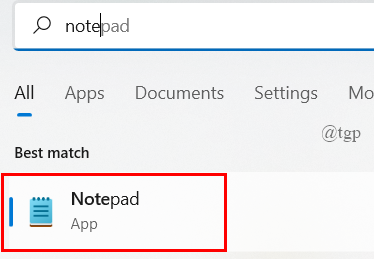
- 2894
- 181
- Klaudia Woś
Notepad to aplikacja edytora tekstu typu open source, z której korzysta większość użytkowników systemu Windows . Ta aplikacja jest bardzo łatwa i wygodna w użyciu z prostym interfejsem. W tym artykule wyjaśniliśmy różne metody otwarcia aplikacji notatnika w systemie Windows 11.
Spis treści
- Metoda 1: W wyszukiwarce systemu Windows
- Metoda 2: Z okna dialogowego Uruchom
- Metoda 3: Korzystanie z narzędzia wiersza poleceń
- Metoda 4: Za pomocą skrótu komputerowego
- Metoda 5: Od menu początkowego
- Metoda 6: Za pomocą skrótu klawiatury.
- Metoda 7: Pin do paska zadań / menu Start
- Metoda 8: Za pomocą opcji „Otwórz z” z menu kontekstowego
- Metoda 9: Z eksploratora plików
Metoda 1: W wyszukiwarce systemu Windows
1) Aby otworzyć wyszukiwanie systemu Windows
Kliknij ikonę wyszukiwania na pasku zadań i wpisz Notatnik.
2) Następnie kliknij Notatnik Aplikacja z wyników wyszukiwania, jak pokazano poniżej.
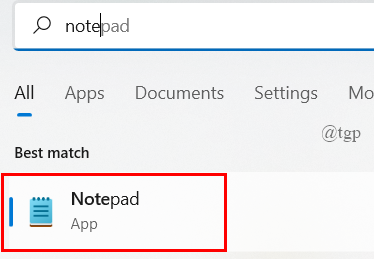
Następnie aplikacja Notatnika zostanie uruchomiona w twoim systemie.
Metoda 2: Z okna dialogowego Uruchom
1) Aby otworzyć okno dialogowe Uruchom
Naciskać Win + r klucze razem na klawiaturze.
2) Następnie wpisz Notatnik i uderz Wchodzić klucz.

To otworzy aplikację notatnika w twoim systemie.
Metoda 3: Korzystanie z narzędzia wiersza poleceń
Krok 1: Otwórz wiersz polecenia
Naciskać Win + r klucze razem na klawiaturze.
Typ CMD i uderz Wchodzić klucz.

Krok 2: W oknie wiersza polecenia
Typ Notatnik i naciśnij Wchodzić klucz.
To uruchomi aplikację Notatnika, a następnie możesz zamknąć narzędzie wiersza polecenia.
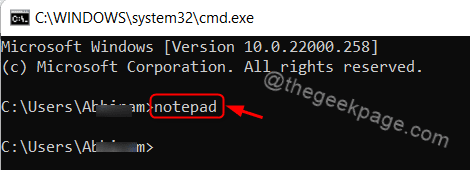
NOTATKA:- To polecenie będzie działać również w aplikacji Windows PowerShell.
Metoda 4: Za pomocą skrótu komputerowego
Krok 1: Otwórz eksplorator plików
Naciskać Win + e klucze razem na klawiaturze.
Następnie przejdź do C: napęd i dwukrotnie kliknij folder o nazwie Okna.
Krok 2: W folderze Windows
Poszukaj aplikacji notatnika i kliknij prawym przyciskiem myszy Notatnik.
Wybierać Pokaż więcej opcji Z menu kontekstowego.

Krok 3: W pokazie więcej opcji
Kliknij Wysłać do i wybierz Komputer stacjonarny (utwórz skrót) z listy.
To stworzy skrót notatnika na komputerze.

Krok 4: Kliknij dwukrotnie Notatnik ikona na komputerze.
To otworzy aplikację notatnika.

Metoda 5: Od menu początkowego
Krok 1: Otwarte menu Start
Naciskać Wygrać Klucz na klawiaturze.
Następnie kliknij Wszystkie aplikacje w menu, jak pokazano poniżej.
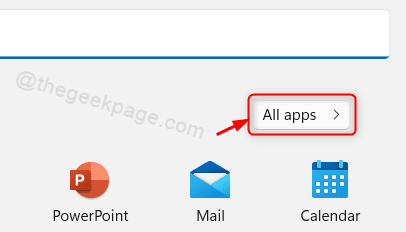
Krok 2: Na liście aplikacji
Przewiń listę i poszukaj notatnika.
Kliknij Notatnik jak pokazano niżej.
To otworzy dla Ciebie aplikację Notatnika.

Metoda 6: Za pomocą skrótu klawiatury.
Skrót klawiatury jest prawdopodobnie najłatwiejszą metodą otwarcia dowolnej aplikacji.
Krok 1: Przejdź do komputera
Kliknij prawym przyciskiem myszy ikonę notatnika-shortcut.
Następnie kliknij Pokaż więcej opcji Z menu kontekstowego.
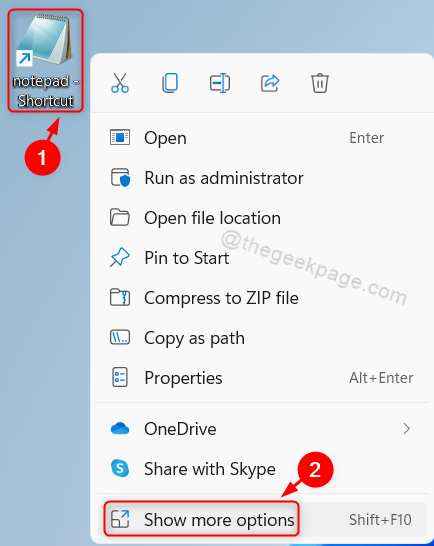
Krok 2: Na liście show więcej opcji
Wybierać Nieruchomości z listy, jak pokazano poniżej.
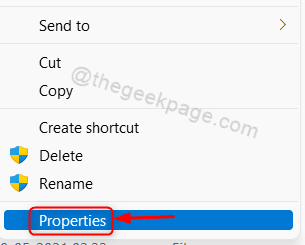
Krok 3: W oknie właściwości
Kliknij Skrót klawiszowy pole i naciśnij N Klucz na klawiaturze.
To zostanie automatycznie ustawione Ctrl + alt + n w kluczu skrótu.
Następnie kliknij Stosować I OK zamknąć.

Jeśli chcesz otworzyć aplikację Notatnika, po prostu naciśnij Ctrl + alt + n klucze razem na klawiaturze.
Otóż to.
Metoda 7: Pin do paska zadań / menu Start
1) Naciśnij Wygrać Klucz na klawiaturze.
2) Typ Notatnik i kliknij prawym przyciskiem myszy Notatnik Z wyników wyszukiwania.
3) Następnie kliknij Pin na początek I Przypnij do paska zadań Z menu kontekstowego.
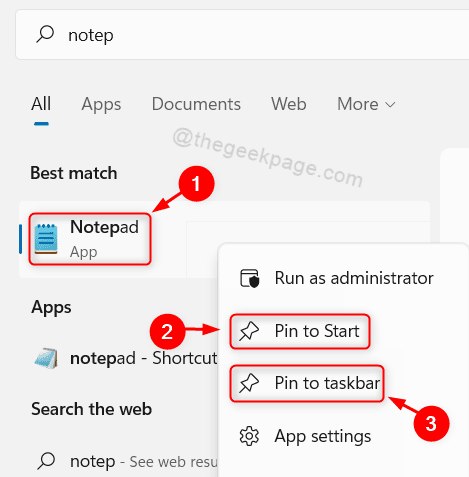
Teraz możesz zobaczyć, że ikona notatnika jest przypięta na pasku zadań, a także uruchomić menu, z którego można go otworzyć, klikając.
Metoda 8: Za pomocą opcji „Otwórz z” z menu kontekstowego
1) Kliknij prawym przyciskiem myszy dowolny plik tekstowy.
2) Następnie wybierz Otwierać z > Notatnik.
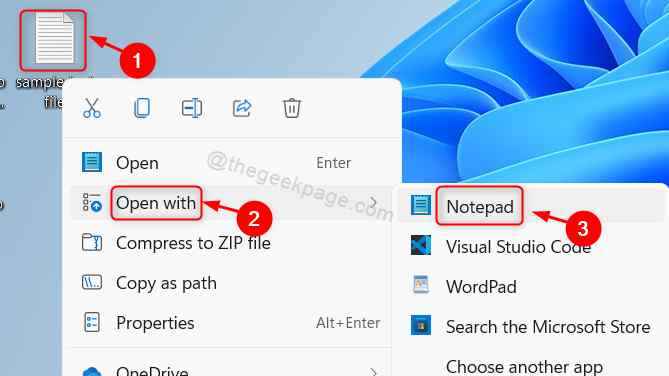
To otworzy dokument z aplikacją Notatnika, a stamtąd możesz otworzyć dowolny inny plik tekstowy i pracować nad nim.
Metoda 9: Z eksploratora plików
1) Naciśnij Win + e klucze razem na klawiaturze.
To otwiera eksplorator plików.
2) Następnie skopiuj i wklej następującą ścieżkę na pasku adresu.
C: \ Windows \ Notepad.exe
Uderzyć Wchodzić klucz.
To otworzy aplikację notatnika w twoim systemie.
To wszystko chłopaki.
Mam nadzieję, że podobał Ci się ten artykuł i byłby pouczający.
Zostaw nam komentarze poniżej.
Dziękuję!
- « Jak dodać nowy klucz do edytora rejestru w systemie Windows 11
- Jak naprawić szczurki, opóźnienie FPS i opóźnienie wejściowe w walorant »

